Reus не запускается windows 7
Обновлено: 02.07.2024
Если вы столкнулись с тем, что Immortals Fenyx Rising не запускается, не активируется или зависает при загрузке, вот 5 быстрых исправлений, которые помогут вам.
Immortals Fenyx Rising, последняя приключенческая игра, выпущенная Ubisoft, наконец-то здесь , давая вам великолепный мир для исследования. Однако многие игроки сообщали о различных проблемах с этой новой игрой, например о том, что игра не запускается или зависает при загрузке. Если вы столкнетесь с таким же затруднительным положением, не волнуйтесь. Вот несколько быстрых исправлений, которые стоит попробовать.
Исправления, которые стоит попробовать:
Необязательно пробовать их все. Просто двигайтесь вниз, пока не найдете тот, который решит вашу проблему.
- Переименуйте файл exe
- Запускаем игру от имени администратора
- Обновите свой графический драйвер
- Проверить целостность файлов игры
- Используйте выделенную видеокарту
Исправление 1 - переименуйте файл exe.
Это звучит немного странно, но переименование исполняемого файла игры работает как шарм для многих игроков, которые не могут нормально запустить игру. Вот как:
- Перейдите в папку с установкой игры.
- Переименуйте БессмертныеFenyxRising.exe файл в БессмертныеFenyxRising.exe.old .
- Переименуйте БессмертныеFenyxRising_plus.exe файл в БессмертныеFenyxRising.exe .
Перезапустите Immortals Fenyx Rising, и все должно работать правильно. Если этот метод не помог, можно попробовать еще кое-что.
Исправление 2 - Запускаем игру от имени администратора
Чтобы предоставить Immortals Fenyx Rising необходимые разрешения для работы по назначению, вы должны запустить его в режиме администратора.
Запустите игру еще раз, чтобы проверить, решена ли ваша проблема. Если нет, переходите к третьему способу.
Исправление 3 - Обновите графический драйвер
В основном это можно сделать двумя способами:
Вариант 1 - Вручную - Вы можете найти самый последний правильный драйвер на веб-сайте производителя, например AMD или NVIDIA , а затем установите его вручную. Обязательно выбирайте только драйверы, совместимые с вашей версией Windows.
Вариант 2 - Автоматически (рекомендуется) - Если у вас нет времени, терпения или компьютерных навыков для обновления драйвера монитора вручную, вы можете вместо этого сделать это автоматически с помощью Водитель Easy . Driver Easy автоматически распознает вашу систему и найдет правильный драйвер для вашего графического процессора и вашей версии Windows, а также правильно загрузит и установит их:
Ожидайте плавного игрового процесса после обновления всех драйверов устройств. Но если игра по-прежнему не запускается, ознакомьтесь с исправлениями ниже.
Исправление 4 - Проверьте целостность файлов игры.
Если Immortals Fenyx Rising не была установлена должным образом, а некоторые файлы игры отсутствуют или повреждены, она не запустится правильно. Чтобы узнать, так ли это, выполните следующие действия.
Дождитесь завершения процесса сканирования и восстановления и перезапустите игру для проверки. Если проблема не запускается, продолжайте читать последнее исправление.
Исправление 5 - Используйте выделенную видеокарту
Современные видеоигры обычно требуют большого количества графики и для работы требуются приличные машины. Убедитесь, что характеристики вашего ПК соответствуют минимальные требования для Immortals Fenyx Rising , иначе все начнется неправильно. Если у вас мощная установка и более одного графического процессора, вам следует запускать игру на выделенной видеокарте.
Теперь проверьте, запускается ли Immortals Fenyx Rising. Если все вышеперечисленные методы не помогли заставить вашу игру работать, попробуйте связаться с Служба поддержки Ubisoft для дальнейшей помощи.
Надеюсь, этот пост окажется для вас полезным. Если у вас есть дополнительные вопросы или предложения, не стесняйтесь оставлять комментарии ниже.
Глючит или не запускается Reus? Решение есть! Постоянные лаги и зависания — не проблема! После установки мода Reus начала глючить или НПС не реагируют на завершение задания? И на этот вопрос найдется ответ! На этой странице вы сможете найти решение для любых известных проблем с игрой и обсудить их на форуме.

Игра не запускается
Тут собраны ответы на самые распространённые ошибки. В случае если вы не нашли ничего подходящего для решения вашей проблемы — рекомендуем перейти на форум, где более детально можно ознакомиться с любой ошибкой встречающийся в Reus .
Игра вылетает на рабочий стол без ошибок.
О: Скорее всего проблема в поврежденных файлах игры. В подобном случае рекомендуется переустановить игру, предварительно скопировав все сохранения. В случае если игра загружалась из официального магазина за сохранность прогресса можно не переживать.
Reus не работает на консоли.
О: Обновите ПО до актуальной версии, а так же проверьте стабильность подключения к интернету. Если полное обновление прошивки консоли и самой игры не решило проблему, то стоит заново загрузить игру, предварительно удалив с диска.
Ошибка 0xc000007b.

О: Есть два пути решения.
Первый — полная переустановка игры. В ряде случаев это устраняет проблему.
Второй состоит из двух этапов:
Ошибка 0xc0000142.

О: Чаще всего данная ошибка возникает из-за наличия кириллицы (русских букв) в одном из путей, по которым игра хранит свои файлы. Это может быть имя пользователя или сама папка в которой находится игра. Решением будет установка игры в другую папку, название которой написано английскими буквами или смена имени пользователя.
Ошибка 0xc0000906.

О: Данная ошибка связана с блокировкой одного или нескольких файлов игры антивирусом или “Защитником Windows”. Для её устранения необходимо добавить всю папку игры в исключени. Для каждого антивируса эта процедура индивидуально и следует обратиться к его справочной системе. Стоит отметить, что вы делаете это на свой страх и риск. Все мы любим репаки, но если вас часто мучает данная ошибка — стоит задуматься о покупке игр. Пусть даже и по скидкам, о которых можно узнать из новостей на нашем сайте.
Отсутствует msvcp 140.dll/msvcp 120.dll/msvcp 110.dll/msvcp 100.dll

О: Ошибка возникает в случае отсутствия на компьютере корректной версии пакета Microsoft Visual C++, в который и входит msvcp 140.dll (и подобные ему). Решением будет установка нужной версии пакета.
- Нажимаем на Windows + R;
- Вводим команду“regsvrЗ2 msvcp140.dll”(без кавычек);
- Нажимаем “ОК”;
- Перезагружаем компьютер.

Ошибка 0xc0000009a/0xc0000009b/0xc0000009f и другие
О: Все ошибки начинающиеся с индекса 0xc0000009 (например 0xc0000009a, где на месте “а” может находиться любая буква или цифра) можно отнести к одному семейству. Подобные ошибки являются следствием проблем с оперативной памятью или файлом подкачки.

Перед началом выполнения следующих действий настоятельно рекомендуем отключить часть фоновых процессов и сторонних программ, после чего повторно попробовать запустить Reus .
Увеличиваем размер файла подкачки:
- Клик правой кнопкой на значку компьютера, а далее: "Дополнительные параметры системы" - "Дополнительно" - "Быстродействие" - "Дополнительно" - "Виртуальная память" - "Изменить".
- Выбираем один диск, задаем одинаковый размер.
- Перезагружаемся.

Размер файла подкачки должен быть кратен 1024. Объём зависит от свободного места на выбранном локальном диске. Рекомендуем установить его равным объему ОЗУ.
Если ошибка 0xc0000009а сохранилась, необходимо проверить вашу оперативную память. Для этого нужно воспользоваться функциями таких программ как MemTest86, Acronis, Everest.
Игра тормозит и лагает
Скорее всего данная проблема носит аппаратный характер. Проверьте системные требования игры и установите корректные настройки качества графики. Подробнее об оптимизации игры можно почитать на форуме. Также загляните в раздел файлов, где найдутся программы для оптимизации Reus для работы на слабых ПК. Ниже рассмотрены исключительные случаи.
Проблемы с модами
Ошибки загрузки/обновления
Проверьте стабильность подключения к интернету, а также скорость загрузки. При слишком высоком пинге или низкой пропускной способности обновление может выдавать ошибки.
Если магазин или лончер Reus не завершает обновления или выдает ошибки, то переустановите саму программу. При этом все скачанные вами игры сохранятся.
Запустите проверку целостности данных игры.
Проверьте наличие свободного места на том диске, на котором установлена игра, а также на диске с операционной системой. И в том и в другом случае должно быть свободно места не меньше, чем занимает игра на текущий момент. В идеале всегда иметь запас около 100Гб.
О специфических ошибках связанных с последними обновлениями можно узнать на форуме игры.
Вопросы по прохождению
Ответы на все вопросы касающиеся прохождения Reus можно найти в соответствующих разделах Wiki, а также на нашем форуме. Не стесняйтесь задавать вопросы и делиться своими советами и решениями.
Здравствуйте, разделил жесткий диск на тома : на одном стоит windows 7 , а на другом linux. В итоге случайно в linux удалил раздел , а именно тот раздел на котором стоит этот linux. После перезагрузки получил вот эту " ересь" :
что делать ? Linux использовать я передумал , хочу обратно в windows. можно как-то удалить этот grub , и загрузить windows? Ноуткуб у меня один , а на загрузочную флешку надеяться нельзя - она пустая)
Средний 5 комментариев





Даже стесняюсь спросить, КАК можно случайно удалить раздел. :O
После grub rescue> начни вводить крманды:
ls
Покажет разделы диска в таком виде: (hd0) (hd0,msdos5) (hd0,msdos2).
Тебе надо найти раздел с загрузчиком. Так как ты удалил раздел, попробуй сначала после ls набрать:
set
Если после этого увидишь типа:
cmdpath=(hd0)
prefix=(hd0,msdos3)/boot/grub
root=hd0,msdos3, тебе повезло.
Дальше, вместо msdos3, подставляешь в команды то, что покажет у тебя. Я буду писать . , заменишь на своё.
set boot=(hd0,msdos. )
set prefix=(hd0,msdos. )/boot/grub
insmod normal
normal
И после каждой команды, не забывай нажать Enter, а то мало ли чего. :)
Теперь должен загрузится GRUB, а ты попасть в Винду.
В Винде набери cmd и потом в консоли (или как там она у вас называется):
В этой статье собрали наиболее встречающиеся ошибки, когда игра не запускается на Windows 7.
1. Не выставлен режим совместимости старых игр.
В Windows 7 можно запускать игры в режиме совместимости, это может помочь в большинстве случаев.
1.1). Использование мастера запуска исправления неполадок совместимости.
В этом случае достаточно щелкнуть правой кнопкой мыши на ярлыке и выбрать пункт «Исправление неполадок совместимости».
После работы мастера, семерка предложит вам запустить программу с автоматически установленными параметрами. К сожалению, этот способ не всегда решает проблемы запуска программ или игр.
1.2). Ручная настройка параметров запуска программы в режиме совместимости.
Для ручной настройки, следуйте инструкции:
1. Щелкнуть правой кнопкой мыши на ярлыке и выбрать «Свойства». В открывшемся окне переключитесь на закладку «Совместимость».

2. Поставьте галку в пункте «Запуск программы в режиме совместимости с:» и в выпадающем списке выберите последнюю версию виндоус с которой должна нормально работать запускаемая программа или игра. Обратите внимание, что если вы пытаетесь настроить совместимость для пакета формата MSI, то выбора программ не будет, мы сможете только включить режим, а подходящую версию ОС, Windows 7 выберет самостоятельно.
2. Отсутствует актуальная версия DirectX
Требуется зайти на официальный сайт Microsoft по ссылке и скачать установщик DirectX dxwebsetup.exe.

Установщик проверит версию DirectX на Вашем компьютере и если потребуется, скачает и установит DirectX полностью или недостающие компоненты.


После запуска приложения, соглашаемся с лицензионными условиями и устанавливаем программу.
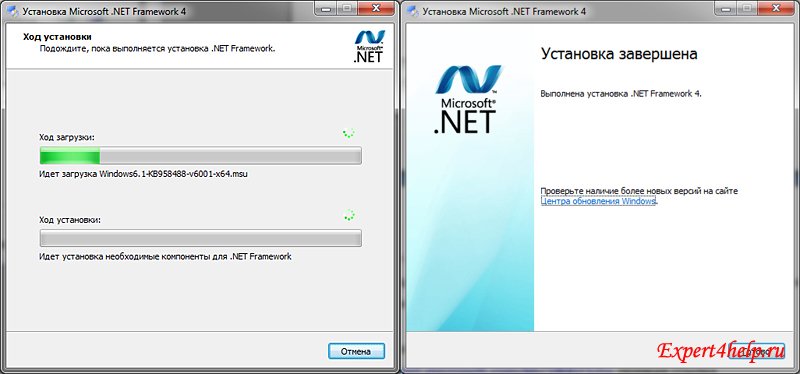
4. Не установлен патч для игры.
С момента выхода игры, разработчики могут выпустить обновления, которое исправляет ряд ошибок в самой игре. Поэтому рекомендуем проверить наличие патчей для игры, которая не запускается.
Проверить наличие патчей можно на официальной странице самой игры или воспользоваться русскоязычным сервисом.

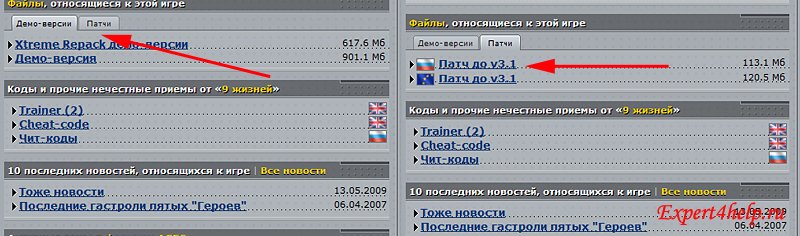
И смотрим наличие патчей к нашей игре, если он есть скачиваем и устанавливаем.
5. Пиратская cборка Windows 7.
Игры не запускаются на Windows 7 в случае если сама операционная система установлена не с оригинального диска, а с распространенных в Интернете пиратских сборок. Эти сборки могут не содержать всех необходимых файлов для нормального функционирования Windows 7.
6. Не запускается игра - отсутствует файл msvbvm50.dll.
Файл находится библиотеке Visual Basic 5.0 Run-time. Нужно его найти в Интернете, скачать и скопировать в системный каталог операционной системы.
С официального сайта msvbvm50.dll или msvbvm50.dll
7. Игра не запускается - отсутствует файл d3dx9_35.dll
В зависимости от требований игры может недоставать следующих файлы d3dx9_25.dll или (d3dx9_**.dll – где ** номер библиотеки, он может быть таким d3dx9_26.dll, d3dx9_27.dll, d3dx9_28.dll и т.д.
Требуется обновить DirectX (пункт второй)
8. Отсутствует PhysX.
Некоторые игры для прорисовки ряда физических явлений используют PhysX. К таким играм, к примеру, относятся: Mass Effect, Batman: Arkham City, Gothic 3, Mafia II, Metro 2033, Tom Clancy's, Warfare и многие другие.

Заходим на официальный сайт NVIDIA в строку поиска пишем PhysX и нажимаем клавишу “Enter”
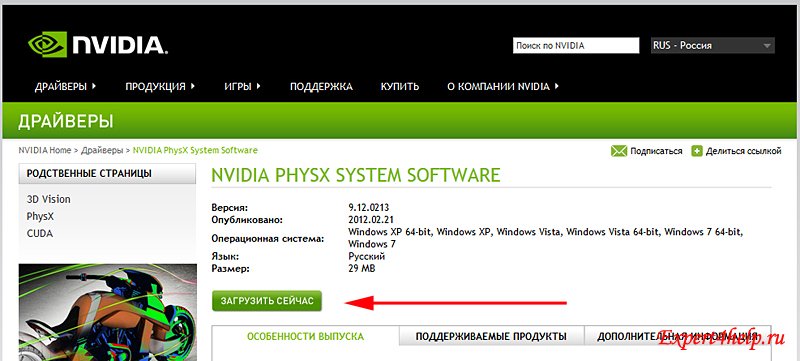
Первая строка – описание технологии PhysX и демонстрация ее на видео и картинках. Нам нужна вторая строка, где можно скачать саму программу.
9. Разрешение Denide - Вы не имеете разрешения для запуска этой игры!
Запуск игры нужно попробовать выполнить от имени администратора или отключить UAC.

Правой клавишей мышки щелкаем по значку игры и в выпадающем меню выбираем – «Запуск от имени администратора»
Если не помогает, пробуем отключить UAC

Пуск –> Панель управления –> Учетные записи пользователей –>

Выбираем "Изменение параметров контроля учетных записей (UAC)"
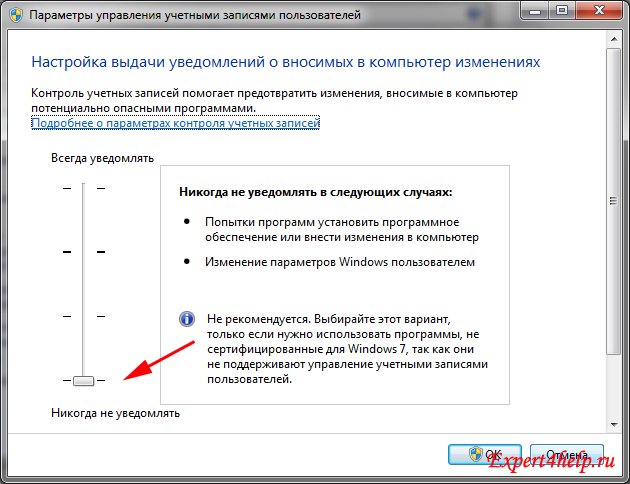
Ставим ползунок на самый низ и перезагружаем компьютер.
10. После непродолжительной игры около 15 минут начинается дёрганье и проблемы с изображением.
Запускается программа с .ехе файла (в Win7 от имени администратора) после разархивировании архива или с ярлыка на рабочем столе после инсталяции.
в случае превышения показателей сделать профилактику.
В каждых системах температуры могут значительно отличаться, но мы попробуем навести критические показатели температуры для ноутбука:
- Процессор CPU - не более 70°С
- Чипсет (мост) THRM - не более 70°С
- Жёсткий диск HDD - не более 40-45°С
- Видекарты VGA - не более 80-85°С
критические показатели температуры для копонентов компьютера (стационарного):
- Процессор CPU - не более 70°С
- Чипсет мат.платы SYSTIN - не более 40°С, AUXTIN - не более 80°С
Примечание: если показания только одного (не всех) датчика мат.платы нереально завышены, то либо датчик отсутствует вовсе, либо попросту врёт.
- Жёсткий диск HDD - не более 40°С
- Видеокарта VGA - не более 85°С (в зависимости от типа охлаждения и назначения VGA)
В. - попробуйте обновить драйвера видеокарты. Подробно рассказано в статье как установить драйвер
11. Купил лицензионную игру, но она не хочет запускаться.
Проверьте место расположения игры, в пути к игре не должны содержаться русские буквы.
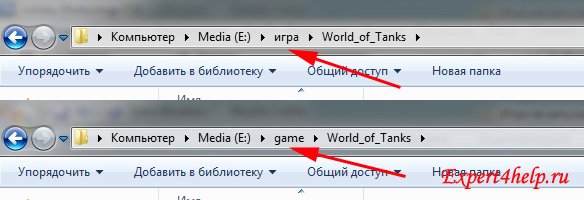
Переустановите игру в другую папку (простое переименование папки не даст результатов).
12. При запуске игры Gears of War выдаёт binkw32.dll: You cannot run this game with modified executable code. Please reinstall the game.
Этот файл подписан сертификатом Epic Games Inc, который действителен с 07.01.2006 по 29.01.2009.
Нужно переставить дату на компьютере, например, 01.10.2007 г.
13. Игра не запускается, компьютер медленно работает.
Возможно компьютер заражен вирусом, нужно проверить ПК на вирусы.
14. При запуске игр процессор грузится на 80-90% в результате компьютер, в диспетчере устройств висит процесс rundll32.exe который в свою очередь вызван gameux.dll
В Windows 7 реализован механизм записи информации о играх. В результате ошибки, записи могут быть повреждены и поэтому нужно скачать оригинальный файл GameUXLegacyGDFs.dll и попробовать заменить их в системе (в Windows 7 их минимум 2 шт).
Или вручную удалить записи с файла GameUXLegacyGDFs.dll, если после этого все-таки игра не запускается на Windows 7.
14.1) В строке команд набираем "Regedit" и запускаем программу редактор реестра.

Открываем редактор реестра и находим раздел
HKEY_LOCAL_MACHINE\SOFTWARE\Microsoft\Windows\CurrentVersion\GameUX\ S-1-5-21-3961862347-1921817349-387518570-1000
где S-1-5-21-3961862347-1921817349-387518570-1000 - Ваш идентификатор пользователя
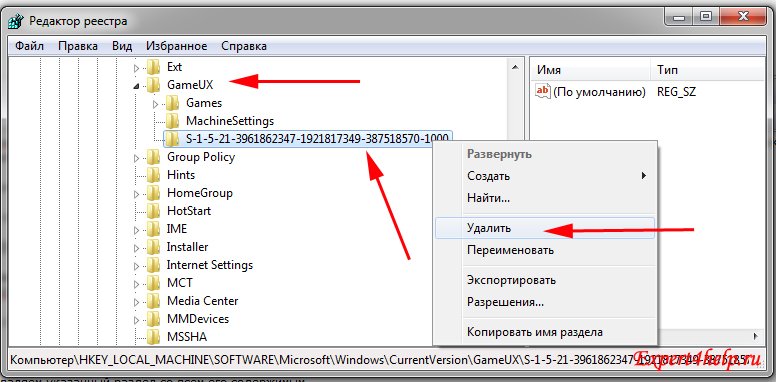
14.2) Удаляем указанный раздел со всем его содержимым
14.3) Переходим в папку Windows C:\Windows\System32 находим файл GameUXLegacyGDFs.dll и копируем его в другую папку, например на диск D: \Temp
ВАЖНО: (сохраняем еще файл GameUXLegacyGDFs.dll в другую папку на случай, если сделаем что-то не правильно.)
14.4) Открываем скопированный файл GameUXLegacyGDFs.dll в любом PE-редакторе (к примеру, Restorator )

Скачиваем с оф. сайта Restorator и устанавливаем программу.

14.5) Удаляем секцию DATA (здесь хранится информация о старых играх)

сохраняем файл GameUXLegacyGDFs.dll
14.6) Перезагружаем компьютер в безопасном режиме
14.7) Открываем папку C:\Windows и ищем файл GameUXLegacyGDFs.dll:
C:\Windows\System32\GameUXLegacyGDFs.dll
C:\Windows\winsxs\amd64_microsoft-windows-gameexplorer_31bf3856ad364e35_6.1.7601.17514_none_a026547dd7dc8bbc\GameUXLegacyGDFs.dll и т.д.

(у Вас может быть другое расположение) Искал при помощи TotalCommander ( ALT+F7 - поиск).
14.8) Теперь самое интересное: переходим к C:\Windows\winsxs\amd64_microsoft-windows-gameexplorer_31bf3856ad364e35_6.1.7601.17514_none_a026547dd7dc8bbc\GameUXLegacyGDFs.dll
открываем свойства файла -> Вкладка безопасность

и видим, что основной владелец TrustedInstaller, а права Администратора ограничены.
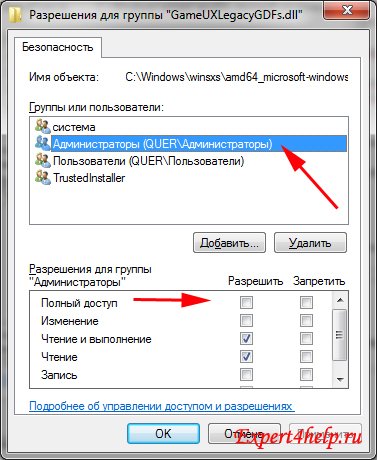
Добавляем себе права. (ставим галочку "Полный доступ")
14.9) Заменяем оригинальный GameUXLegacyGDFs.dll на свой с удаленными ресурсами.
14.10) Перезагружаем компьютер.
Рассмотрели наиболее встречающиеся ошибки, когда игры не запускаются на Windows 7. Надеюсь, этот материал поможет вам решить проблему с запуском игр на компьютере.
Ещё по теме
Читайте также:

